Accessible aux utilisateurs : toutes les gammes Koban et toutes les formules Koban
Avant de commencer à utiliser Koban Knowledge, il va falloir paramétrer votre base de connaissance commerciale : arguments, objections, contre-arguments ...
Nous allons voir dans cette solution comment le faire pour les objections et contre-arguments.
Si vous ne l'avez pas encore fait pour les arguments, vous pouvez consulter la solution dédiée : Paramétrer les arguments
1/ Paramétrez les types d'objections
Tout d'abord, il va vous falloir paramétrer les différents types d’objections que vous rencontrez. Il s'agira de catégories qui regrouperont ensuite plusieurs objections.
Depuis la page d’accueil, allez dans "Paramètres" puis "Argumentaire" et "Type d'objections"
Dans le nouvel écran, vous aurez une vision des types des objections déjà paramétrées avec le nombre d'objections référencées dans chaque catégorie. Vous pourrez les visualiser en cliquant sur ''Objections''
Vous pourrez aussi ajouter une nouvelle catégorie en cliquant sur "Ajouter un type d'objection". Il vous suffira alors simplement de saisir le nom de ce type d'objection.
Maintenant que vous avez configuré les types d'objection qui vous conviennent, passons à la suite.
2/ Paramétrez les objections
Toujours dans le menu de paramétrage, cliquez sur "Objections"
Vous arrivez sur l'écran des objections qui comporte 2 zones :
La première zone vous permets de visualiser les objections déjà existantes, d'ajouter de nouvelles objections et de visualiser celles qui n'ont pas de contre-arguments
La seconde vous permet de configurer 2 éléments :
- paramétrer la possibilité pour les utilisateurs d'ajouter ou non des objections. Si la case est cochée, ils pourront directement depuis l'écran de saisi des objections depuis les opportunités en ajouter de nouveaux
- validation par un administrateur des arguments ajoutés par les utilisateurs.
Pour ajouter une nouvelle objection, il vous suffit de cliquer sur "Ajouter une objection". Vous arrivez sur l'écran de saisi de l'objection
Vous devez remplir les différents champs pour configurer cet argument :
- Libellé - Obligatoire. Il décrit de façon simple le nom de l'objection
- Description - Non obligatoire mais fortement recommandé. Cela va donner plus d'informations aux commerciaux lorsqu'ils seront en présence de cette objection.
- Type d'objection - Non obligatoire. Vous pouvez rattacher vos objections aux différents types.
3/ Visualisez vos objections
Sur l'écran "Objections", vous pouvez visualisez l'intégralité des objections et les informations les concernant :
- Le premier bouton vous permet de visualiser les contre-arguments déjà référencées sur cette objections. Pour plus d'informations, voir le chapitre "5/ Ajoutez un contre-argument".
Le deuxième bouton vous permet de visualiser les concurrents ayant été en relation avec cette objection. Vous pouvez également associé un concurrent manuellement en cliquant sur "Ajouter un concurrent" Nom de l'objection
Description de l'objection. En passant votre souris sur cette zone, vous ferez apparaître le texte descriptif.
Validé. Cette objection a-t-elle ou non été validée par l'administrateur
Pitch. Cette objection est-elle un incontournable de votre relation commerciale ? Si oui, il faudra cocher cette case.
Type d'objection
4/ Modifier une objection existante
Pour cela, il vous suffit de cliquer sur le libellé de l'objection que vous souhaitez modifier.

Vous arrivez sur l'écran de modification de l'objection où vous pourrez apporter les évolutions nécessaires :

Maintenant que vous avez paramétrer votre première objection, vous allez pouvoir saisir votre premier contre-argument.
5/ Ajoutez un contre-argument
Les contre-arguments sont essentiels pour faire valoir vos points forts et vous différenciez de la concurrence.
Vous pourrez saisir des contre-arguments pour chacune des objections que vous rencontrerez. Ainsi, vos commerciaux auront toujours la bonne réponse à apporter à vos prospects !
Pour saisir un contre-argument, il vous suffit de cliquer sur le bouton dédié dans l'objection :

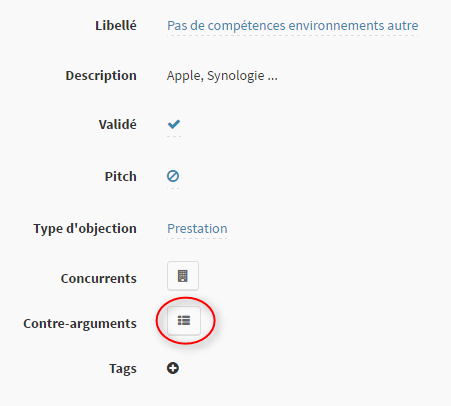

De puis cet écran, vous pourrez ajouter simplement un contre-argument et consulter les contre-arguments déjà présents.
Cliquons sur "Ajouter un contre-argument" :

- Vous souhaitez utiliser un argument existant pour contrer cette objection ? Sélectionnez le tout simplement depuis le menu déroulant dans le pavé 1 puis cliquez sur "Enregistrer"
- Vous n'avez pas de contre-argument en stock ? Il vous faudra donc compléter le pavé 2 pour le renseigner. Si cela vous semble pertinent, vous pouvez même transformer ce contre-argument en argument en cliquant la case "Copier comme argument". Cliquez sur "Enregistrer" pour valider.
